Windows10 無償アップグレード版のプロダクトキーとデジタルライセンスの確認方法

無償アップグレードしたWindows10のプロダクトキーとデジタルライセンスについて。
Contents
無償アップグレード版にプロダクトキーはない
Windows7やWindows 8.1から無償アップグレードしたWindows10には、Windows10用のプロダクトキーは配布されていません。(共通のプロダクトキーが設定されている)
また、PCを購入された際に付いているWindows7やWindows 8.1用のプロダクトキーと無償アップグレードしたWindows10は紐付けされているわけではありません。
Windows10無償アップグレード版の場合は、プロダクトキーの代わりにデジタルライセンスという仕組みが適用されています。
無償アップグレード版のデジタルライセンス
無償アップグレード版のデジタルライセンスとは、無償アップグレードしたWindows PCに紐付けされるライセンス認証システムです。
これは、WindowsではなくPCに紐付けされているライセンス認証で、Microsoftとリンクすることで自動的に認証されます。
過去に一度でもWindows10の無償アップグレードを実行しているWindows PCであれば、紐付けは維持され無償アップグレード期間後も再アップグレードが可能となっていたり、Windows10のクリーンインストール・リカバリー後もキーを入力する必要がなく認証されるのはこのためです。
デジタルライセンスの確認方法
デジタルライセンスキーというものは存在しませんが、Windows設定やMicrosoftアカウントを利用してデジタルライセンスの状態を確認することが可能です。
Windows設定でデジタルライセンス確認する
「設定」ー「更新とセキュリティ」に「ライセンス認証」という項目があります。
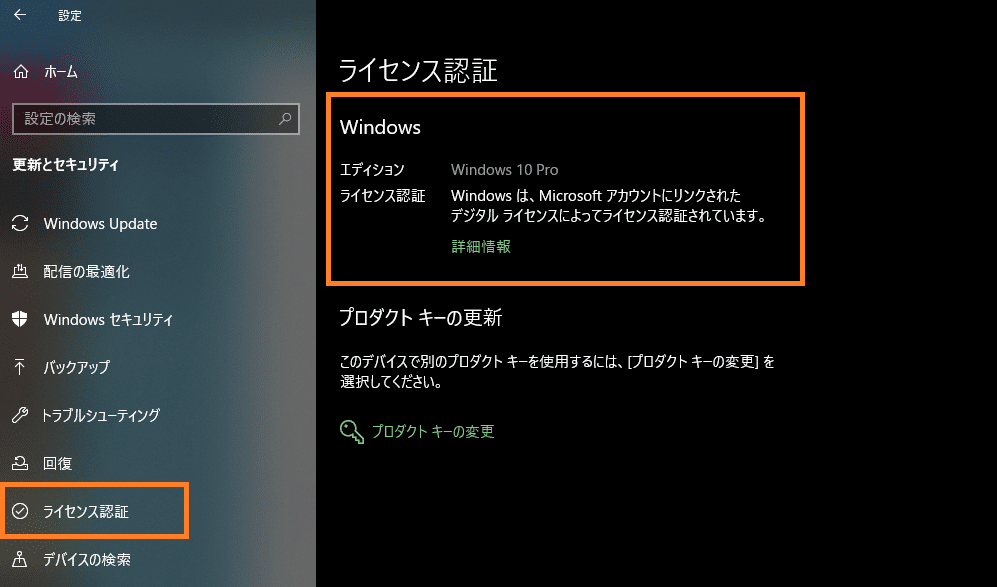
「Windows はデジタル ライセンスによってライセンス認証されています。」と記載されている場合は、PCはデジタルライセンスに認証されているが、Microsoftアカウントとは紐付けられていない状態。
「WindowsはMicrosoftアカウントにリンクされたデジタルライセンスによってランセンス認証されています。」と出ていれば、Microsoftアカウントとも紐付けられたライセンス認証済みのWindows10ということになります。
Windows10の再インストール時のデジタルライセンス認証
Windows10を再インストールした場合などの、デジタルライセンス認証は再インストール時に出てくる認証の選択肢で「デジタルライセンス認証」を選択するだけです。
既にデジタルライセンス認証済みのPCであれば、Windowsの再インストールでも認証されます。
プロダクトキーの入力は表示されないかスキッップが可能です。
ハードウェアを変更した場合のデジタルライセンス認証方法
基本的にPCパーツの変更でデジタルライセンス認証の紐付けが解除されることはないとされていますが、マザーボードなどを交換した場合は、デジタルライセンスが認証できない状態になるようです。
また、マザーボードを変更した場合も、デジタルライセンス認証の再紐付けは可能となっており、この場合はMicrosoftアカウントを利用してアカウントをデジタルライセンス認証を紐付けしておき、再構成したWindows PCに紐付ける方法が利用できるようです。
ハードウェア構成の変更後に Windows 10 のライセンス認証をもう一度行う – Windows Help
Microsoftアカウントと紐付けられているかどうかの確認は上記の「Windows設定」ー「更新とセキュリティ」に「ライセンス認証」にて確認できます。
Microsoftアカウントをデジタルライセンスにて紐付ける方法は、デジタルライセンス認証がされているWindows10にMicrosoftアカウントでサインインするだけです。(「Windows設定」ー「アカウント」ー「ユーザー」)